Controles de Expander en Final Cut Pro para Mac
Expander es conceptualmente similar a un compresor, con la diferencia de que aumenta el rango dinámico por encima el nivel del umbral, en vez de reducirlo. Puedes utilizar Expander para añadir vivacidad y frescor a las señales de audio.
Para añadir el efecto Expandir a un clip y mostrar sus controles, consulta Añadir efectos de Logic a clips en Final Cut Pro para Mac.
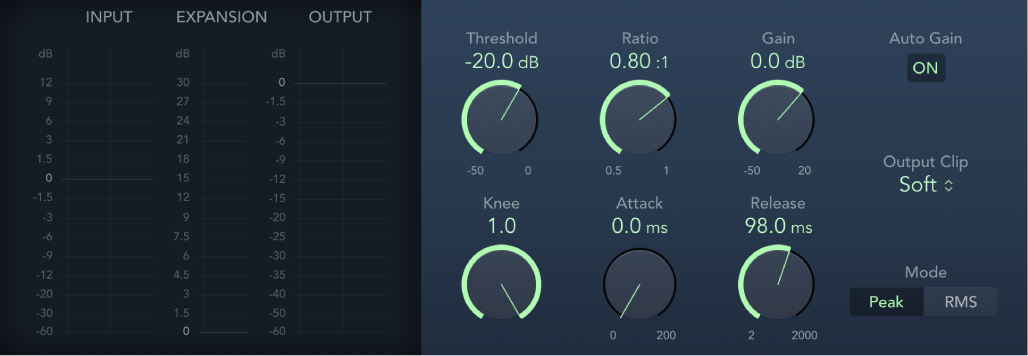
Medidor de entrada: Muestra el nivel de la señal de entrada.
Medidor Expansion: Muestra la cantidad de ganancia (expansión) aplicada a la señal.
Medidor de salida: Muestra el nivel general de la señal de salida.
Potenciómetro y campo Threshold: Ajusta el nivel del umbral. Las señales situadas por encima de este nivel se expanden.
Potenciómetro y campo Ratio: Define la relación de expansión de la señal cuando se sobrepasa el umbral.
Nota: Como Expander es un auténtico expansor ascendente, a diferencia de un expansor descendente (que aumenta el rango dinámico por debajo del umbral), el potenciómentro Ratio presenta un rango de valores que va de 1:1 a 0:5:1.
Potenciómetro y campo Gain: Determina la cantidad de ganancia.
Botón “Auto Gain”: Actívalo para compensar el aumento de nivel provocado por la expansión. Cuando “Auto Gain” está activado, la señal suena más suave, incluso cuando el nivel de pico se mantiene igual.
Nota: Si cambias drásticamente la dinámica de una señal (con valores extremos para Threshold y Ratio), puede que necesites reducir el nivel del potenciómetro Gain para evitar la distorsión. En la mayoría de los casos, al activar “Auto Gain” la señal se ajustará de manera adecuada.
Potenciómetro y campo Knee: Determina la intensidad de la expansión en niveles cercanos al umbral. Los valores bajos producen una expansión más potente o inmediata (Hard Knee). Los valores altos dan lugar a una expansión más suave (Soft Knee).
Potenciómetro y campo Attack: Establece el tiempo que tarda Expander en responder a señales que superan el nivel de umbral.
Potenciómetro y campo Release: Especifica el tiempo que tarda Expander en detener el procesamiento de la señal después de que esta caiga por debajo del nivel de umbral.
Menú desplegable “Output Clip”: Permite aplicar distorsión a la salida por encima de 0 dB y elegir el tipo de distorsión. Soft y Hard cambian la señal de distintas formas alrededor de los 0 dB, lo que da lugar a una distorsión suavizada o cuadrangular de los picos de señal.
Botones “Peak/RMS”: Determina si se utiliza el método Peak o RMS para analizar la señal.